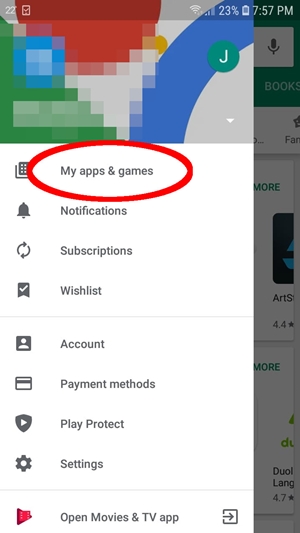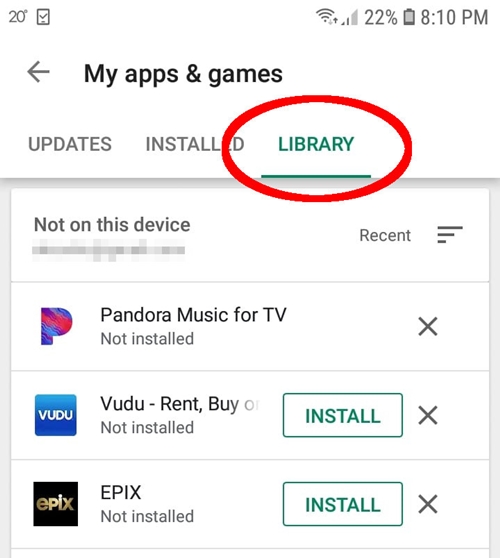Якщо ви опинитеся в труднощі, намагаючись відновити програму, яку було видалено з вашого пристрою Android, не хвилюйтеся. Відновлення програм насправді набагато простіше, ніж відновлення фотографій та інших даних.
Існує багато причин, чому вам може знадобитися відновити дані програми, які були видалені. Часто люди видаляють програми лише для того, щоб дізнатися, що їм знову потрібна програма, але не можуть згадати, як вона називалася. Бувають також випадки, коли програми випадково видаляються власником або кимось іншим, хто має доступ до телефону. Або, можливо, вам також довелося виконати скидання до заводських налаштувань, яке видаляє всі програми, які ви встановили на своєму пристрої.
Незалежно від причини, ця стаття показує вам параметри, які ви повинні переглянути нещодавно видалені програми та, можливо, відновити їх і дані, які вони зберігали.
Переглядайте та відновлюйте видалені програми за допомогою Google Play
Найпростіший спосіб отримати доступ до видалених програм уже на вашому пристрої. Додаток Google Play зберігає записи про завантажені вами програми та дає змогу переглядати історію додатків. Дотримуйтесь цих простих інструкцій.
- Відкрийте програму Google Play на своєму пристрої.
- Торкніться значка Значок гамбургера (☰)ліворуч від рядка пошуку — ви також можете провести пальцем вправо будь-де на екрані, щоб отримати доступ до меню.
- У меню натисніть на Мої програми та ігри, на деяких пристроях Android може бути так Керуйте додатками та пристроєм замість цього.
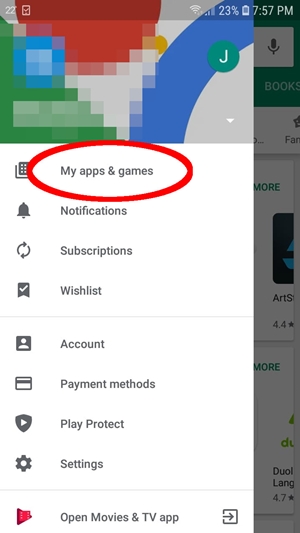
- Звідси виберіть Бібліотека вкладка у верхній частині екрана, яка показує всі попередні та поточні завантажені програми.
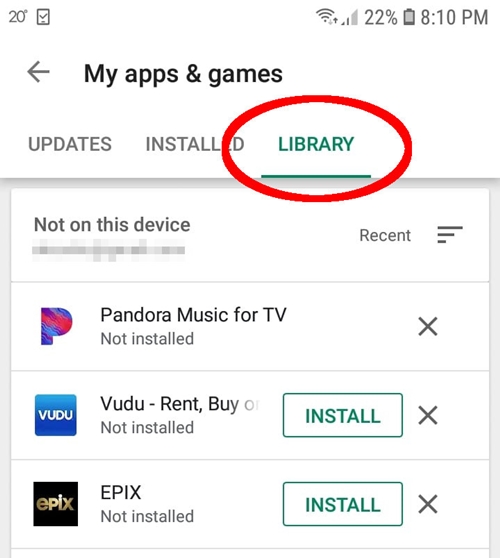
5. Звідти перейдіть по списку, щоб знайти програму, яку потрібно відновити. Ви можете відсортувати список за алфавітом або за датою, щоб полегшити пошук. Упорядкування за датою спочатку відображає останні програми. Якщо ви шукаєте старішу видалену програму, спробуйте виконати пошук унизу.
Важливо зазначити, що список програм стосується вашого облікового запису Google і всіх ваших пристроїв, а не лише того, яким ви зараз користуєтесь. Усі програми, які ви коли-небудь завантажували на будь-який пристрій, відображаються в списку, тому це зручний інструмент.
Ще одне важливе зауваження, яке слід пам’ятати, це те, що платний додаток можна використовувати на будь-якому пристрої Google, а не лише на пристрої для покупки. Якщо ви використовуєте метод бібліотеки Google Play для відновлення придбаних програм, вам не доведеться знову платити за них.
Phonerescue на допомогу
Якщо вам потрібно глибше заглибитися в історію свого пристрою, PhoneRescue — це надійний інструмент відновлення для пристроїв Android. Програмне забезпечення робить набагато більше, ніж відображення втрачених даних програми. Він також може відновити різноманітний видалений вміст. Виробник стверджує, що він працює практично на будь-якому пристрої Android. Спробувати програмне забезпечення можна безкоштовно, але врешті-решт вам доведеться придбати ліцензію, якщо ви хочете продовжити його використання.

- Спочатку завантажте PhoneRescue на свій настільний комп’ютер. Ви правильно прочитали; це програмне забезпечення працює з вашого комп'ютера.
- Запустіть програму, і ви побачите кілька коротких порад щодо її використання.
- Використовуйте USB-кабель телефону, щоб підключити пристрій Android до ПК. Вам буде запропоновано виконати кілька простих завдань, як-от увімкнути налагодження USB та вкорінити телефон. Програмне забезпечення допоможе вам зробити це досить швидко.
- Після завершення попередніх етапів виберіть типи даних, які ви хочете відновити. Існує широкий спектр типів файлів, до яких PhoneRescue може отримати доступ. Однак ви хочете переконатися, що ви позначили Документи програми в меню.
- Звідти натисніть Далі, і ви отримаєте повний звіт про те, що було відновлено. Програмне забезпечення дозволяє відновлювати дані безпосередньо на вашому пристрої, що чудово заощаджує час. Ви можете знайти деякі інші ваші дані, які переплуталися, але ви повинні побачити програми, які ви видалили.
Пошук програм у магазині Galaxy
Можливо, ви не змогли знайти програму, яку шукали, у магазині Google Play. Якщо ви користуєтеся Samsung, у вашому телефоні є інший вбудований магазин додатків. Якщо ви ввійшли у свій обліковий запис Galaxy, ви можете знайти там свою відсутню програму.
- Залежно від того, наскільки захаращений ящик додатків на вашому телефоні, швидко шукайте Galaxy Store, проводячи пальцем вгору знизу телефону або торкаючись Програми значок. Тип “Galaxy Store” у рядку пошуку та виберіть програму.
- Тепер торкніться значка гамбургера (три горизонтальні лінії) у верхньому лівому куті. Щоб пришвидшити процес пошуку, увімкніть перемикач Показати встановлені програми варіант до Вимкнено.

3. Прокрутіть список програм і торкніться значка завантаження, щоб відновити відсутню програму.

Що робити, якщо зникли всі програми
ОС Android (операційна система) може бути дивною і своєрідною річчю. Якщо всі ваші програми випадково зникли, зазвичай є кілька причин. По-перше, ви могли якось випадково видалити їх усі.
- Щоб перевірити випадкове видалення, переведіть телефон у безпечний режим. На багатьох пристроях Android утримуйте фізичну кнопку живлення, доки на екрані не з’явиться параметр вимкнення, а потім утримуйте її Вимкніть живлення і вибрати
Безпечний режим коли він з'являється.

Ваш телефон перезавантажиться. Якщо всі ваші програми з’являються знову, у вас проблема з програмним забезпеченням. У більшості випадків ця ситуація виникає через Launcher. Перебуваючи в безпечному режимі, перейдіть до налаштувань телефону та знайдіть будь-які пускові установки. Якщо ви хочете зберегти його, очистіть кеш і дані, а потім перезавантажте телефон. Якщо ви не завантажили його навмисно, видаліть його. Після цього всі ваші програми повинні знову з’явитися після перезавантаження телефону.
Випадково видалено магазин Google Play
Це не зовсім нечувано, що Google Play Store раптово зникає з вашого пристрою Android. На щастя, воно все ще є. Google Play Store – це попередньо завантажена програма, тому ви не можете повністю видалити її зі свого телефону.
- Все, що вам потрібно зробити, це направитися до Налаштування на телефоні та торкніться Програми або додатки, залежно від версії Android, яку ви використовуєте.
- Знайдіть і виберіть Магазин Google Play у списку програм на вашому телефоні.
- Далі торкніться Увімкнути. Ваш магазин Google Play знову з’явиться на головному екрані.

Найпоширенішою причиною зникнення Play Store є те, що ви фактично вимкнули його на своєму пристрої. Увімкнувши його, ви повернули його до життя.
Поширені запитання про пошук видалених програм Android
У мене був файл .apk, але зараз я не можу його знайти. Що відбувається?
Файли .apk — це набори пакетів Android або файли, які допомагають встановлювати програми. Багато користувачів Android завантажують файли .apk, оскільки програми ще не випущені, або вони надають більше функціональних можливостей і свободи, ніж програми, які відстежуються в магазині Google Play. На жаль, деякі програми пропагують незаконну піратську діяльність, яка закінчується видаленням із магазину додатків. Якщо ви намагаєтеся відновити файл .apk, краще пошукати в Google або DuckDuckGo відсутню програму або подібну. Знайшовши його, завантажте його та налаштуйте так само, як і будь-який інший файл APK.
Як я можу знайти всі видалені програми Android, а не тільки Play Store?
Хоча ви можете використовувати будь-який із вищенаведених методів, щоб завантажити всі свої програми для Android, це займе багато часу. Найкраще перевірити наявність резервної копії та виконати повне відновлення системи. Цей метод має певні ризики, оскільки вам потрібно буде скинути заводські налаштування пристрою, а це означає, що ви можете втратити все, тому спочатку перевірте наявність резервної копії.
Перейдіть до «Налаштування» на своєму пристрої та натисніть «Резервне копіювання» (це може відрізнятися в залежності від вашого виробника). Користувачі Samsung можуть шукати резервну копію Samsung Cloud, а користувачі LG повинні мати подібну опцію. Незалежно від пристрою, кожен користувач Android повинен мати резервну копію Google. Натисніть на резервну копію, переконайтеся, що це недавня дата і що ваші програми, фотографії, документи, контакти та все інше необхідне було збережено. Тепер ви можете виконати скидання до заводських налаштувань і повернути телефон до нормального режиму з усіма додатками.
Програми на Android
На завершення рекомендуємо встановити налаштування свого пристрою для резервного копіювання даних на серверах Google. Це значно полегшить пошук втрачених програм під час будь-яких проблемних подій у майбутньому.
Ви випадково видалили критичну для системи програму? Ви намагаєтеся відновити програму та попередні файли, пов’язані з нею? Не соромтеся поділіться своїми думками та досвідом у коментарях нижче.